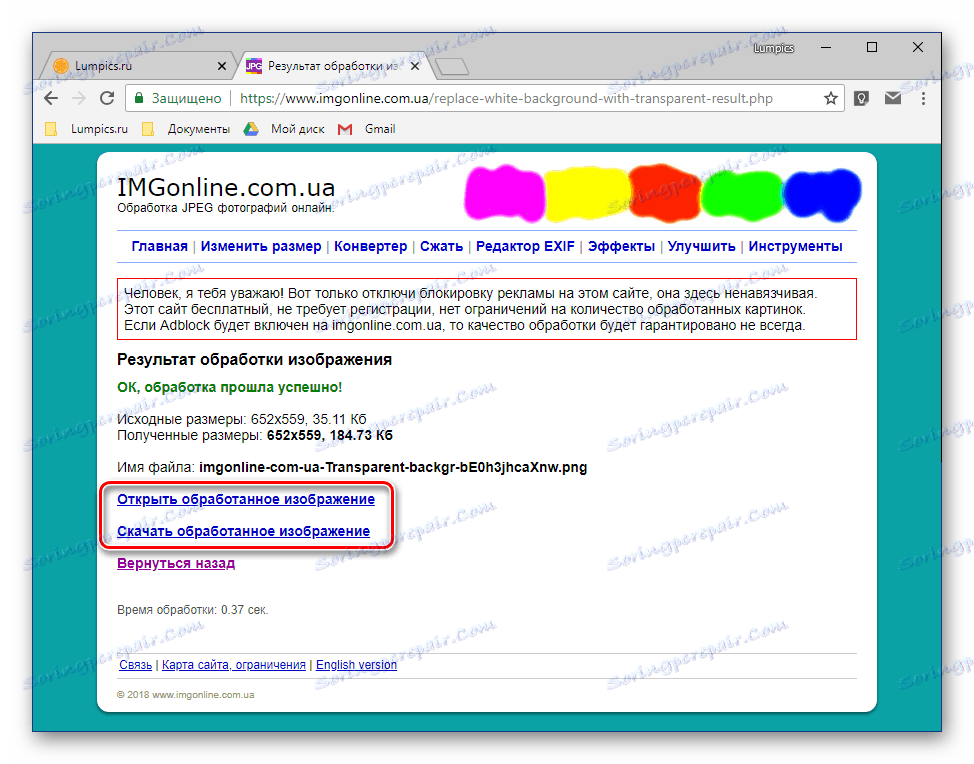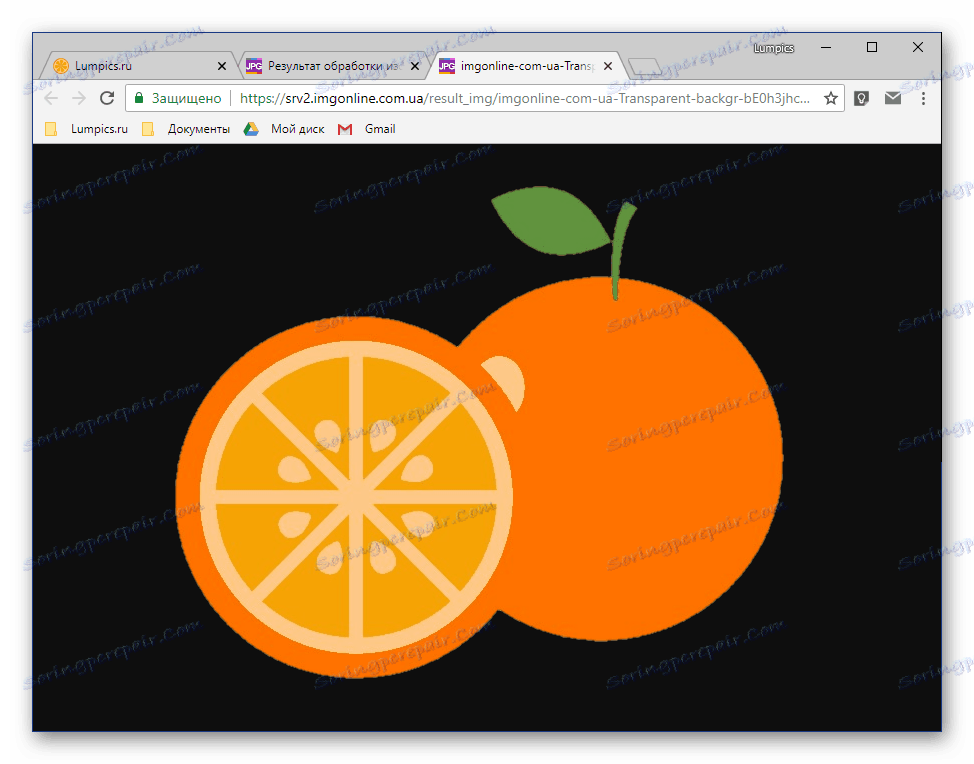Креирање транспарентне слике онлине
С времена на вријеме, многи корисници су суочени са потребом да промене транспарентност слике. Пре свега, ова акција подразумева уклањање позадине, али понекад вам је потребно да целу слику или слику учините мање или више транспарентнијим. О свакој од ових опција ћемо рећи у нашем данашњем чланку.
Садржај
Прављење слике транспарентно на мрежи
Наравно, много је погодније процесирати и модификовати графичке датотеке, уклонити позадину или друге елементе на њима уз помоћ специјализованих програма - уредника. Али када нема таквог софтвера или нема жеље да га инсталирате на рачунар, сасвим је могуће прибегавати једном од многих онлине услуге . На срећу, са задатком постављеним испред нас добро се савладају, омогућавајући не само да учините слику транспарентном већ и да извршите низ других манипулација.
Напомена: Можете без напора постићи жељени ефекат транспарентности са ПНГ датотекама. Али са ЈПЕГ-ом, у којем се, на пример, слике чувају, могу се појавити одређени проблеми.
Метод 1: ИМГОнлине
Ова веб услуга пружа прилично велике могућности за рад са графичким датотекама. Дакле, у његовом арсеналу постоје алати за промјену величине, компримовање, обрезивање, претварање слика и њихова обрада ефектима. Наравно, ту је и функција која нам је потребна - промена у транспарентности.
Идите на онлине сервис ИМГОнлине
- Једном на локацији кликните на дугме "Изабери датотеку" . Отвориће се стандардни прозор Виндовс Екплорер- а. У њему идите у фасциклу са имиџом, чија прозирност желите да промените. Изаберите је и кликните на дугме "Отвори" .
- Следећи корак је подешавање параметара за замјену позадине. Ако вам треба транспарентан, немојте мењати ништа у овом одељку. Ако је неопходно заменити новом монофонском позадином, изаберите било коју доступну на падајућој листи. Поред тога, можете да унесете ХЕКС код у боји или отворите палету и изаберете одговарајућу нијансу.
- Након што смо одлучили о параметрима позадине, одаберите формат за чување обрађене слике. Препоручујемо да поставите знак за потврду против ПНГ екстензије, након чега би требало да кликнете на "ОК" .
- Слика ће се одмах обрадити.
![Резултат обраде слике на ИМГОнлине онлине сервису]()
На следећој страници можете га отворити на посебном језичку за прегледање (ово ће вам помоћи да разумете да ли је позадина заиста постала транспарентна)
![Слика са транспарентном позадином на ИМГОнлине]()
или одмах сачувати на рачунару.
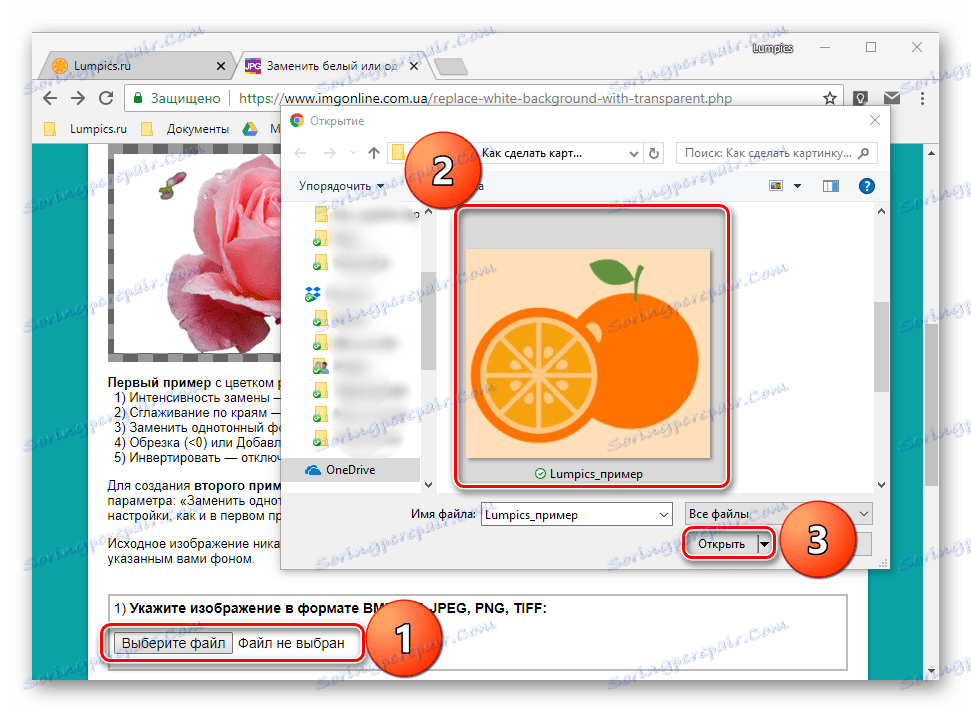
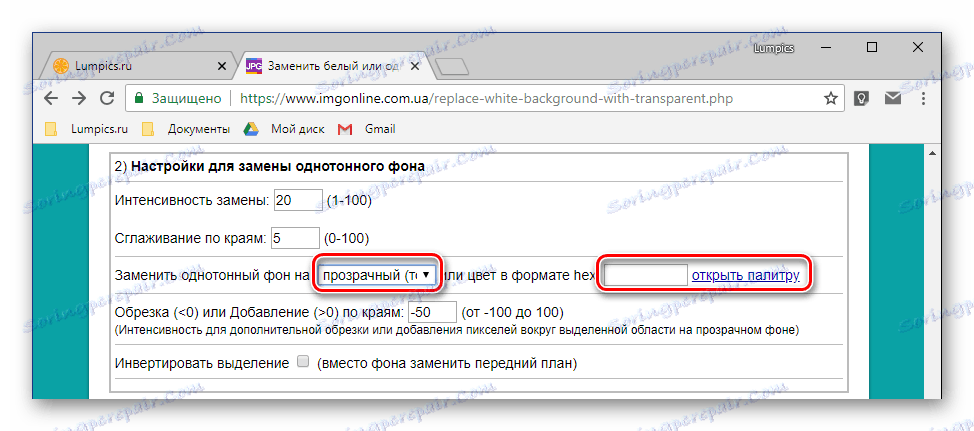
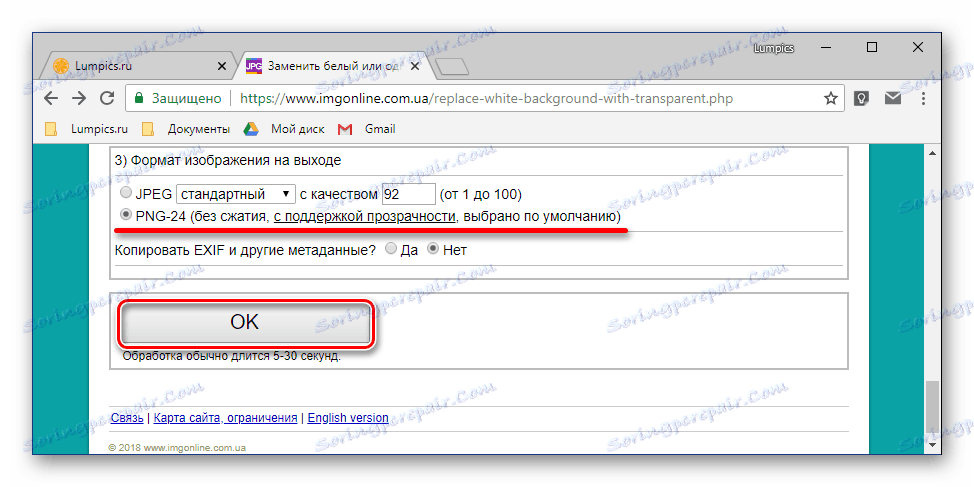
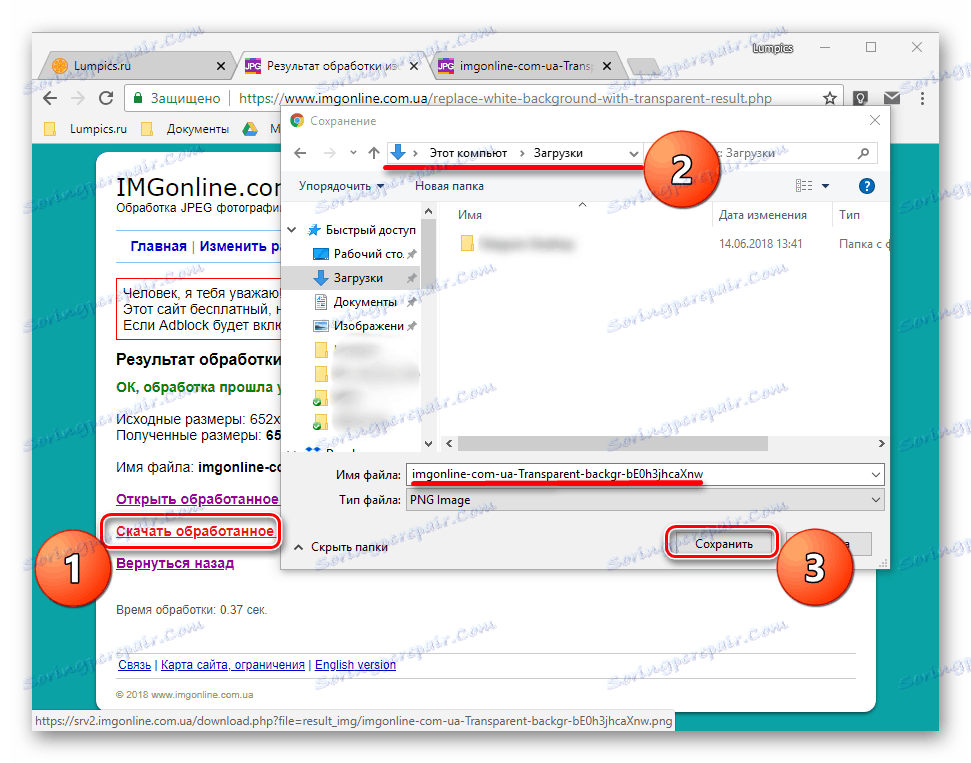
Дакле, само можете променити транспарентност фотографије, односно, његову позадину, користећи онлине услугу ИМГОнлине. Ипак, он има и недостатке - заиста квалитативно, само једнаку позадину може бити идеално промијењена. Ако је са нијансама или једноставно вишеструким бојама, само једна од боја ће бити уклоњена. Поред тога, алгоритми услуге не могу се назвати довољно паметним, а ако се боје позадине подударају са бојом елемента на слици, то ће постати транспарентно.
Метод 2: Фото улица
Следећа страница, коју ћемо размотрити, даје прилику за сасвим другачији приступ стварању транспарентне слике. Стварно то чини, а не само уклања јединствену позадину. Пхотомулица веб сервис ће бити корисно у случајевима када је потребно освјетљење слике, на примјер, да се прекрије на другу или да се користи као власнички подлога воденог жига. Размислите како да радите с њим.
Идите на онлине сервис Пхотолитса
- На главној страници сајта кликните на дугме "Отвори Пхото Едитор" .
- Даље, можда ћете морати дозволити да се веб сервис користи Фласх плаиер , за које једноставно морате кликнути на празно поље, а затим кликните на дугме "Дозволи" у искачућем прозору. У едитору фотографија који се појављује, кликните на дугме "Уплоад пхото" која се налази у горњем десном углу.
- Затим кликните на "Довнлоад фром цомпутер" или изаберите другу опцију ако имате везу за слику на Интернету.
- На ажурираној страници веб сервиса кликните на дугме "Изабери фотографију" , у отвореном прозору система "Екплорер" идите у фасциклу са сликом, изаберите је и кликните на "Отвори" .
- Када се слика додаци у уређивач фотографија, кликните на дугме "Ефекти" који се налази на дну левог окна.
- У горњем десном углу, кликом на иконицу "-" , промените степен транспарентности слике.
- Пошто сте постигли прихватљив резултат, кликните на "Цоллапсе" да отворите главни мени уређивача на веб локацији Пхотулица.
- Кликните на дугме "Сачувај" испод.
- Затим изаберите жељену опцију преузимања. Подразумевана поставка је "Сачувај на рачунар" , али можете изабрати још једну. Након што је дефинисано, кликните на "ОК" .
- Услуга ће вам пружити прилику да изаберете квалитет финалне датотеке. Означите поље поред ставке "Ларге Сизе" и близу дна линије "Не штампај логотип . " Кликните на "ОК" .
- Почиње поступак чувања резултата, који из непознатих разлога може трајати неколико минута.
- Када се сачува модификована слика, онлине услуга ће вам пружити везу за преузимање. Кликните на њега - слика ће се отворити на картици прегледача, одакле ће она бити спремљена на рачунару. Десним кликом и изаберите "Сачувај датотеку као ..." . Наведите жељени директориј за постављање датотеке коју желите преузети и кликните на "Сачувај".
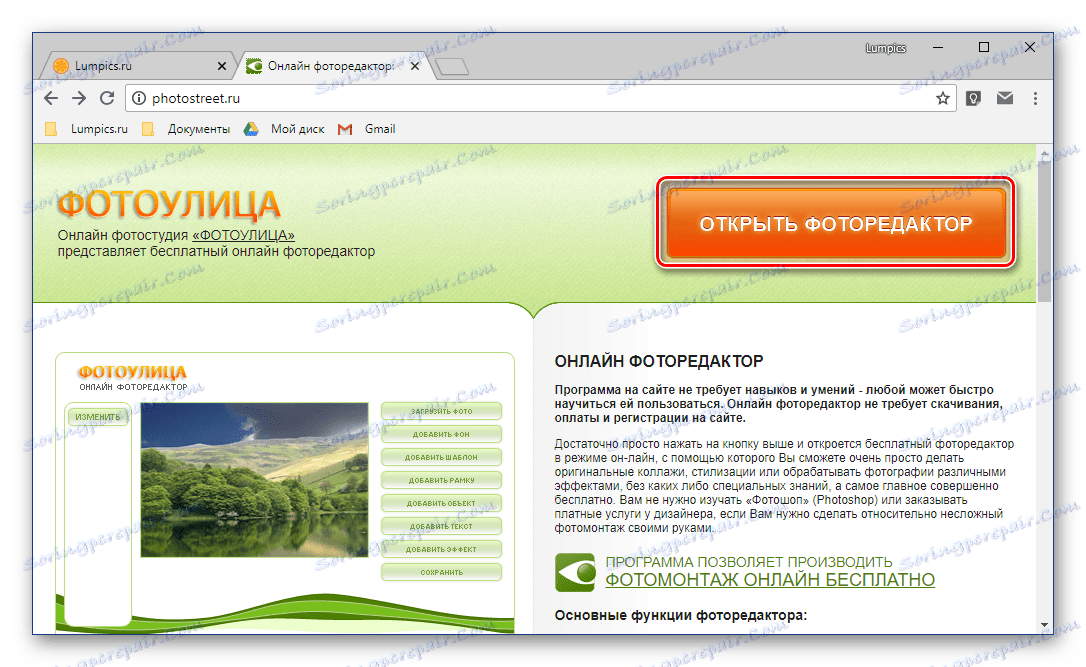
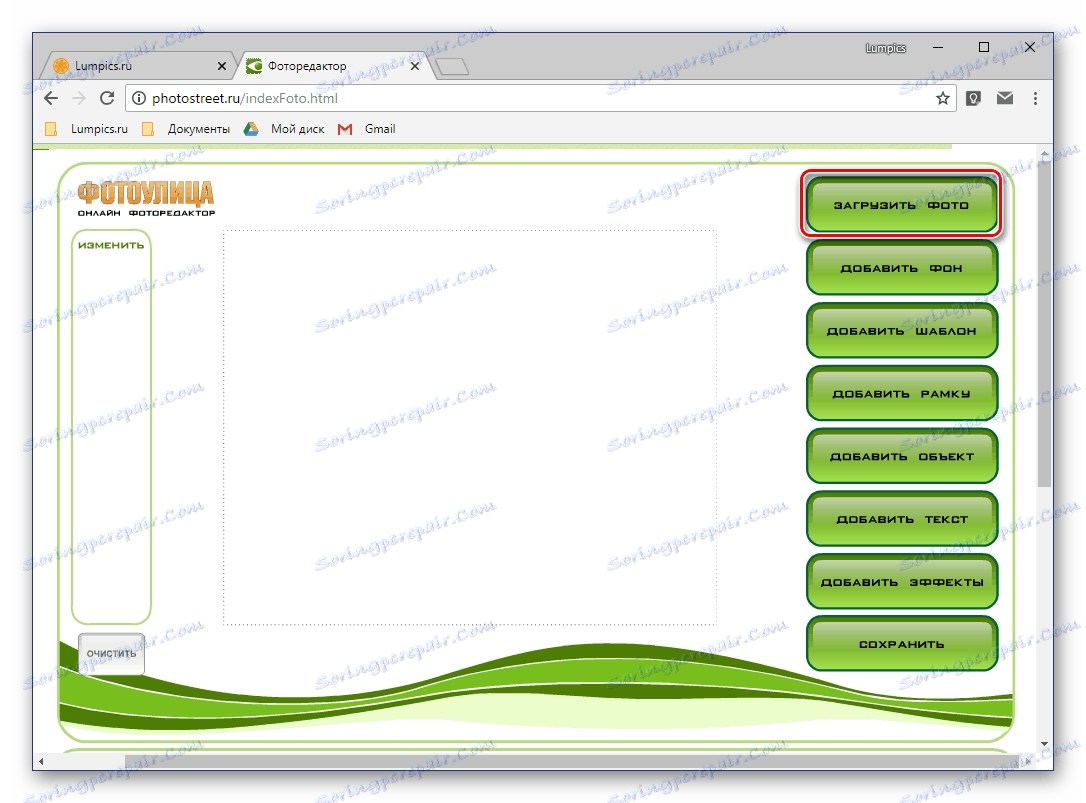
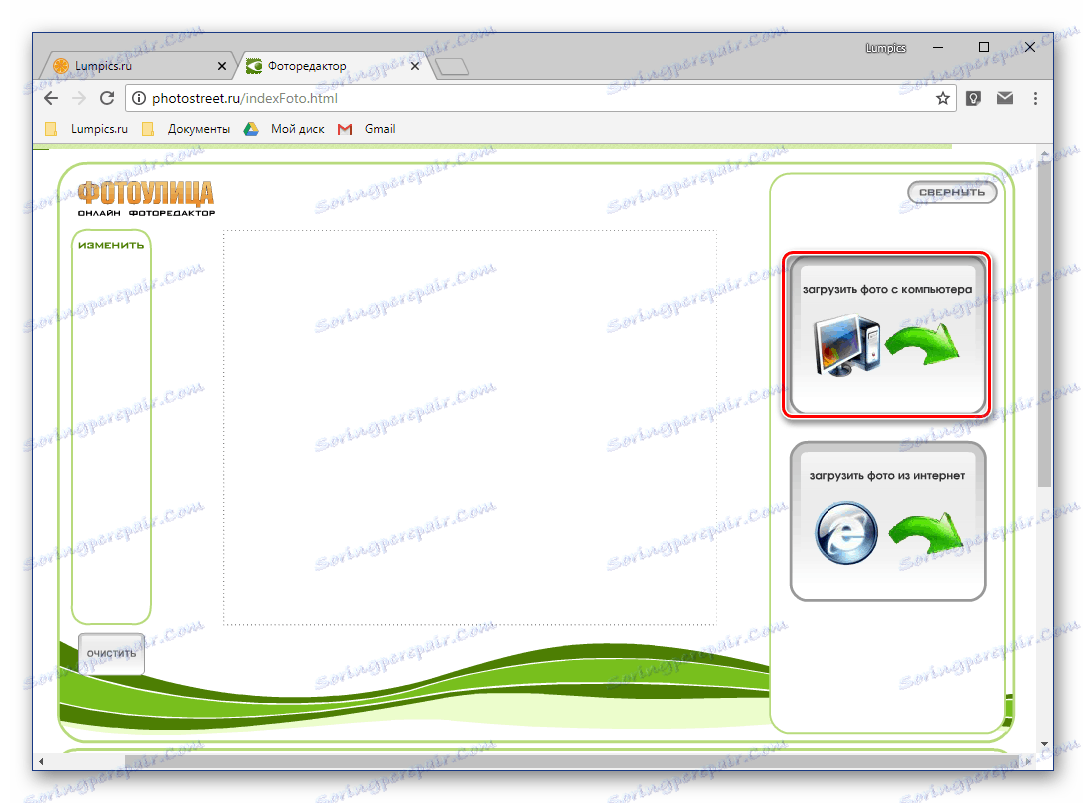
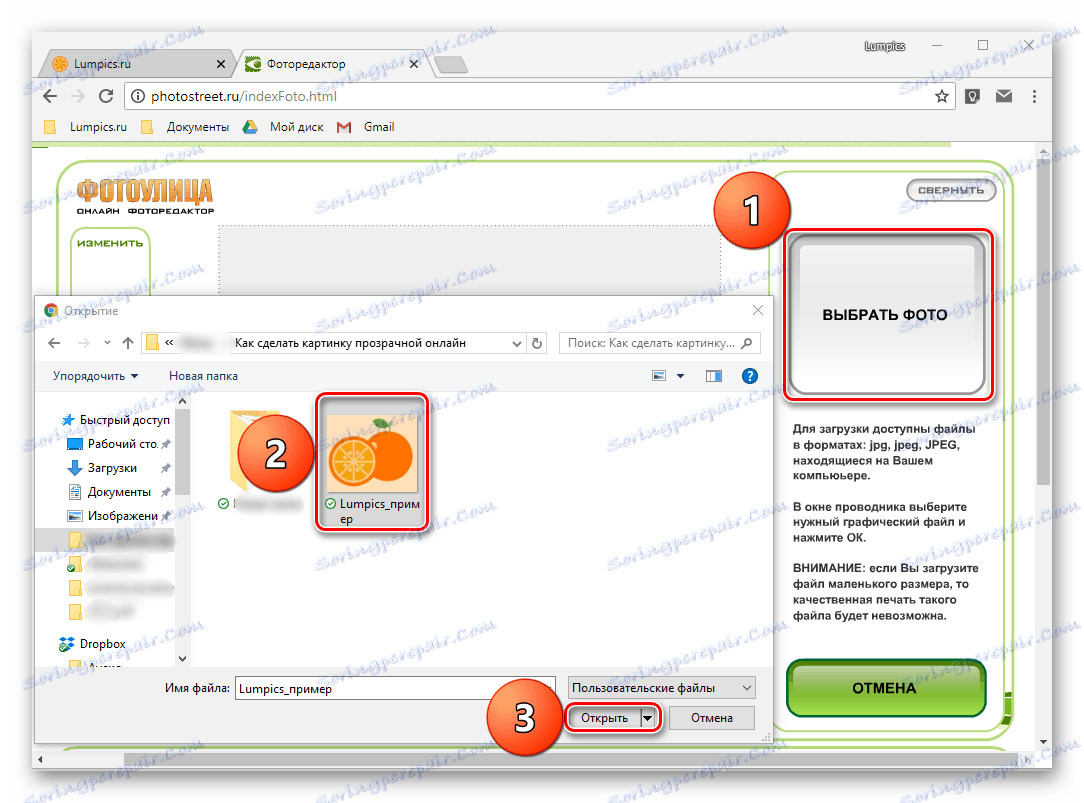
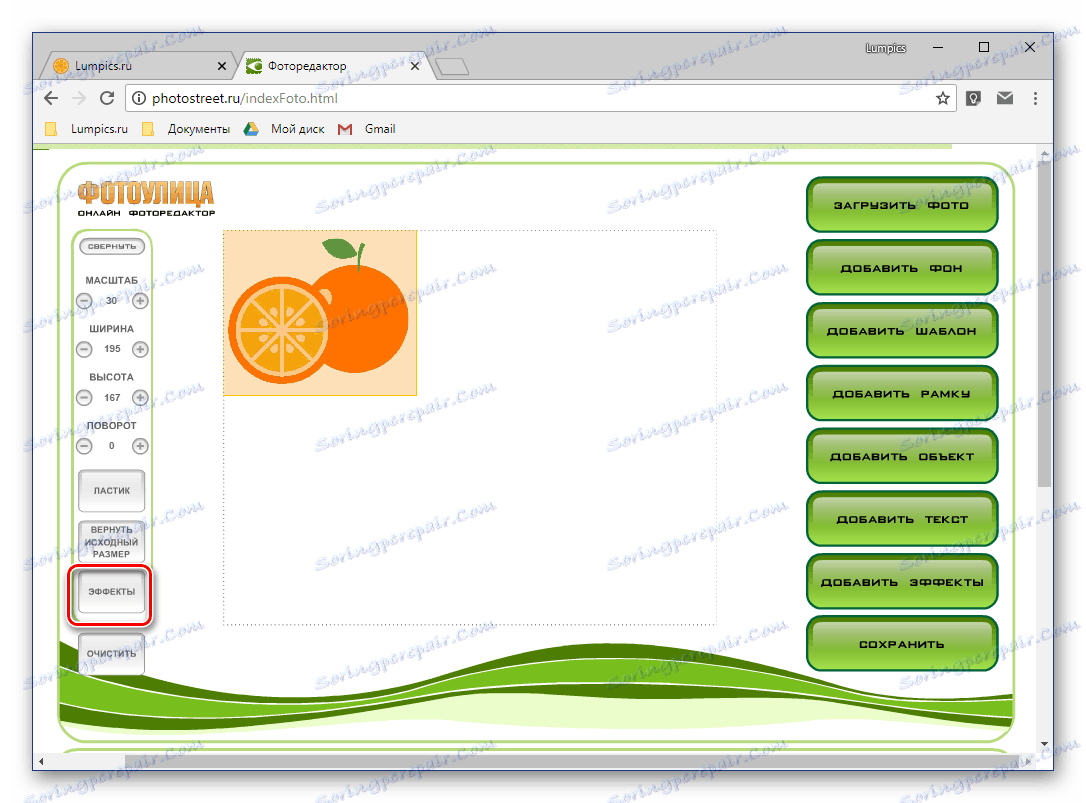
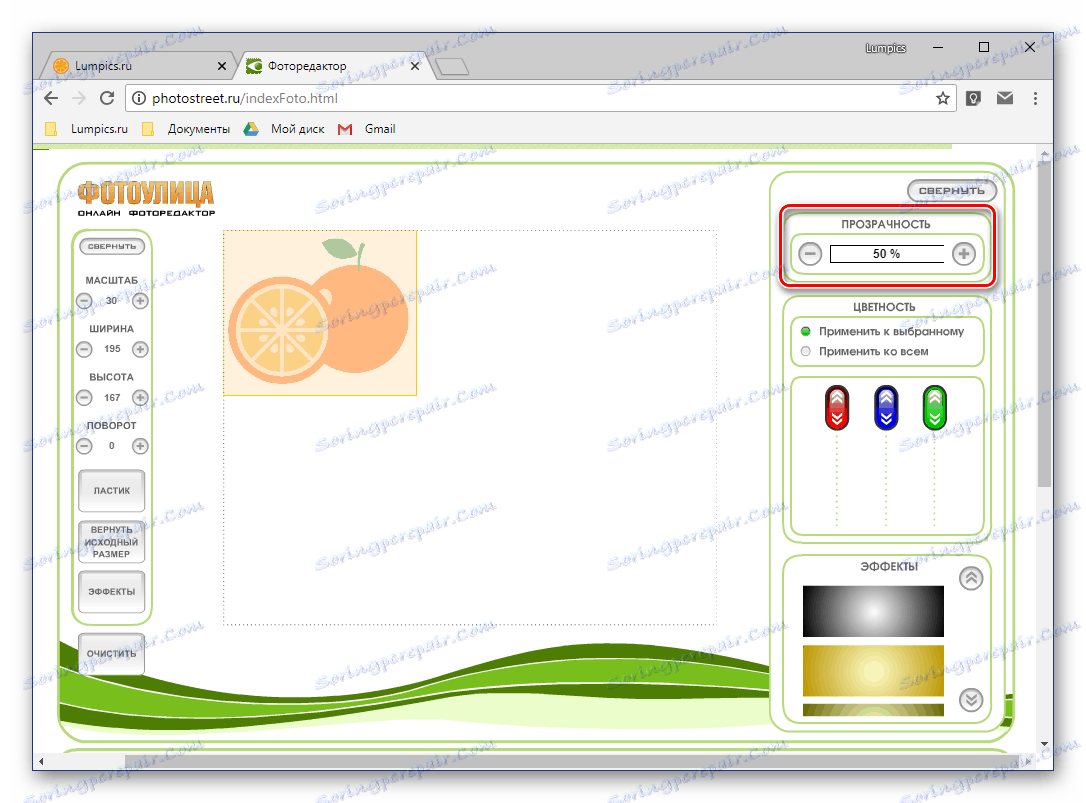
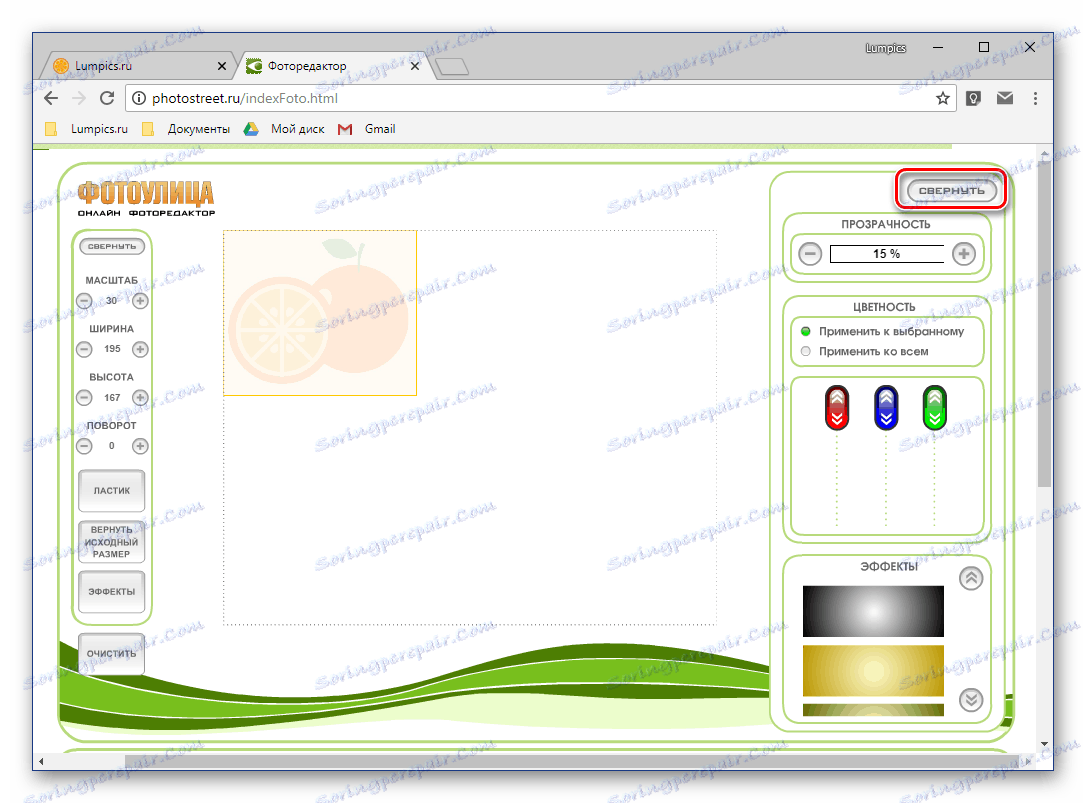
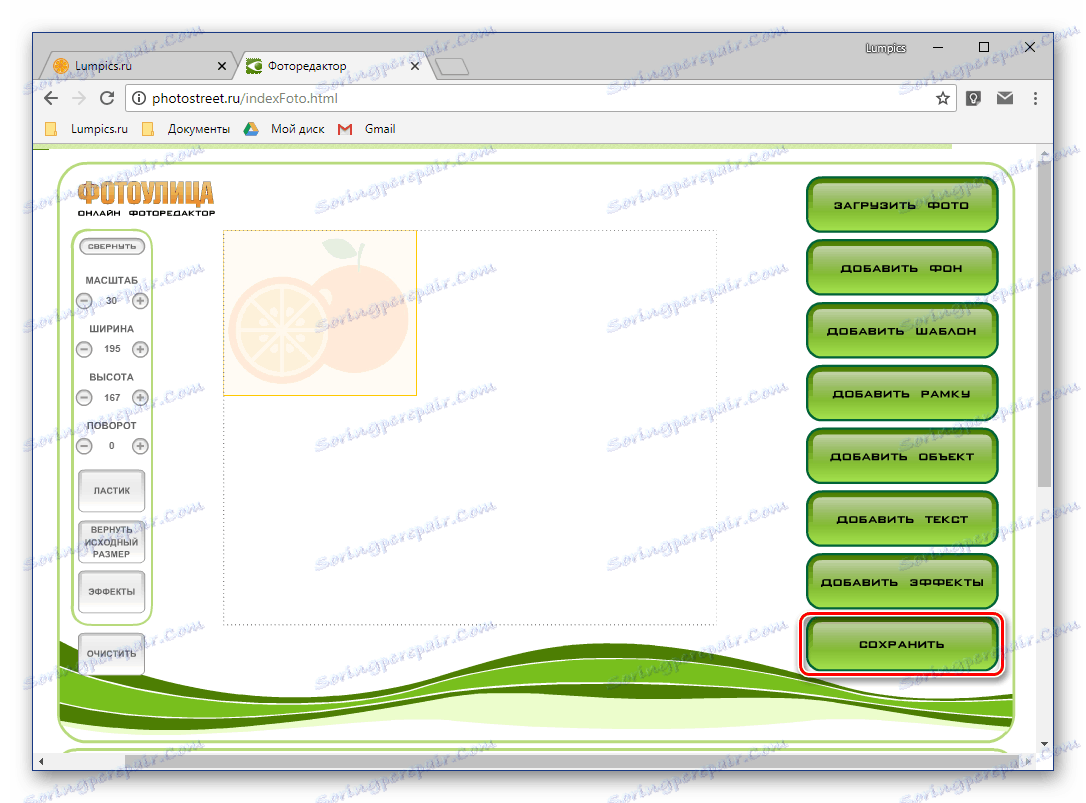
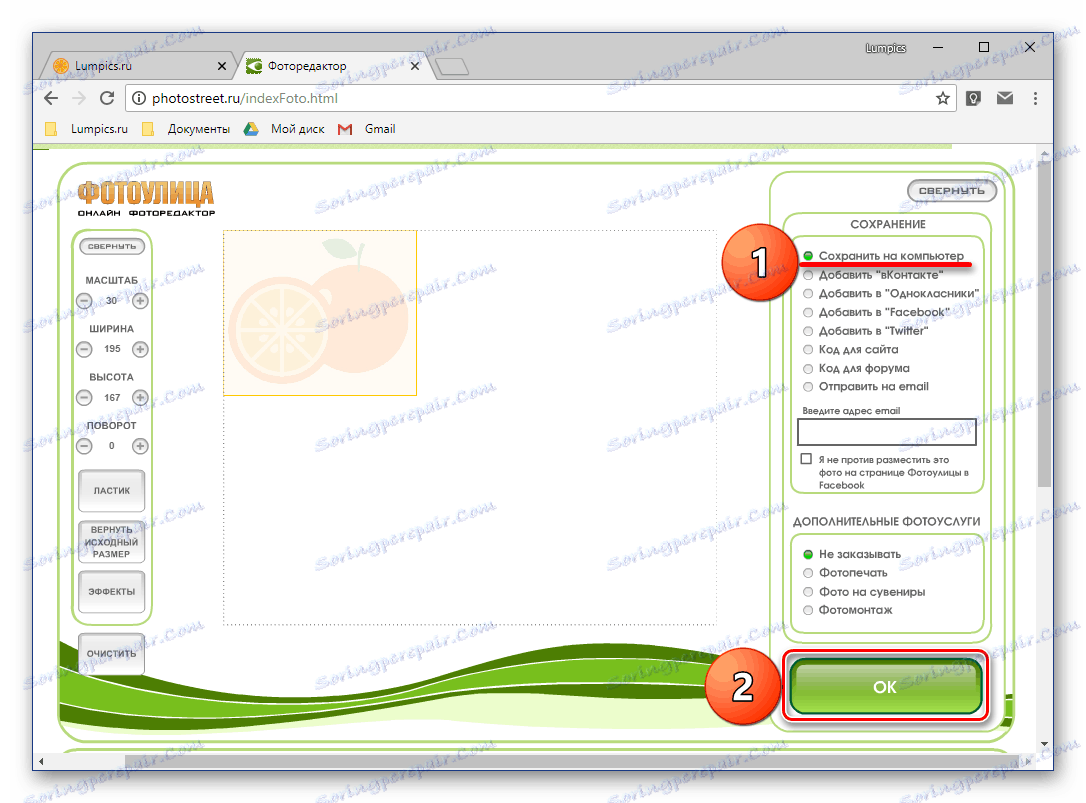
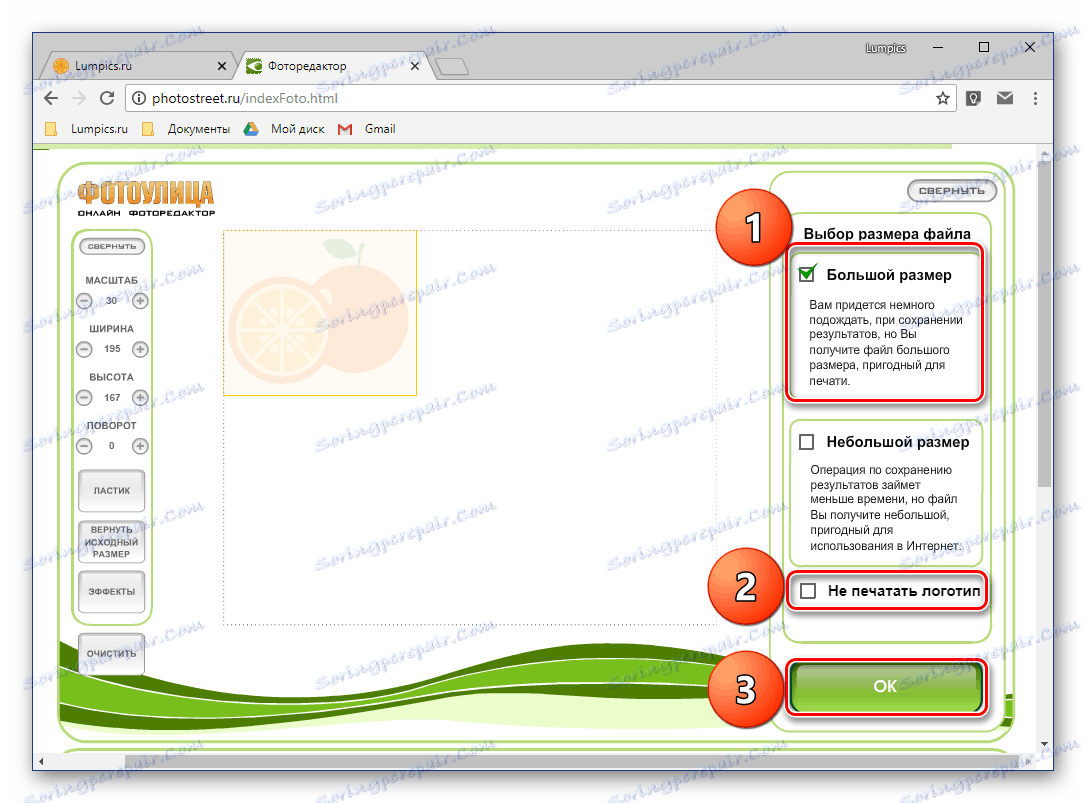
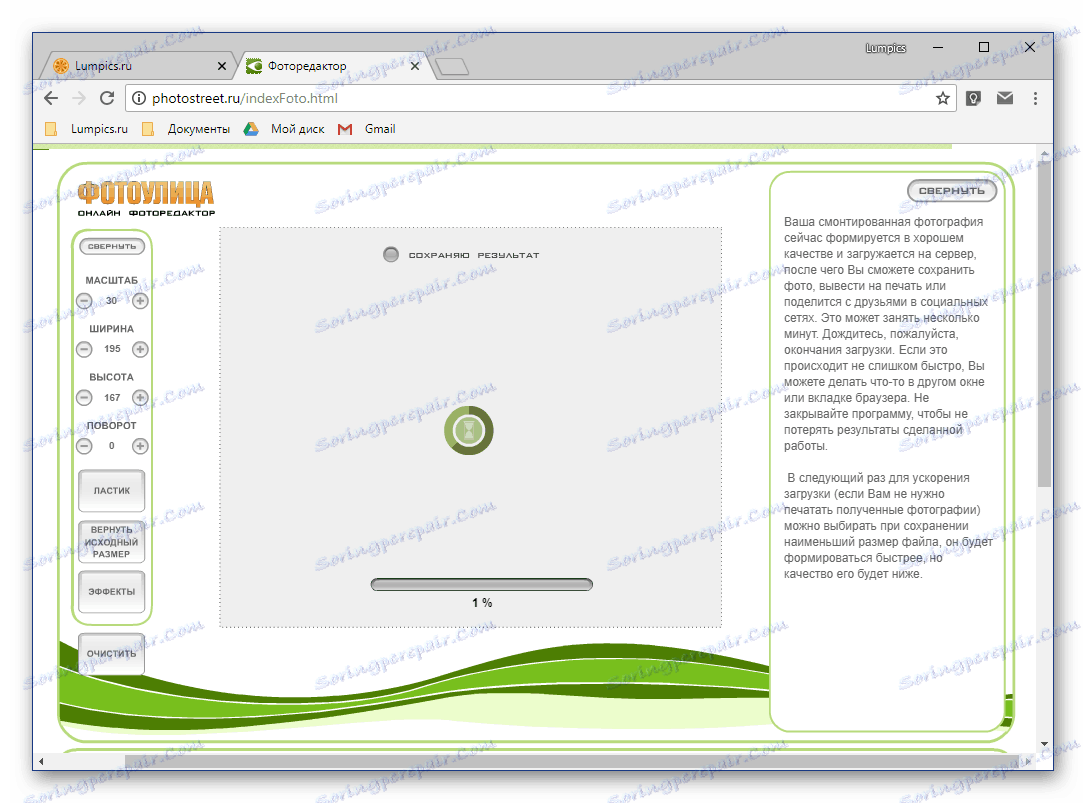
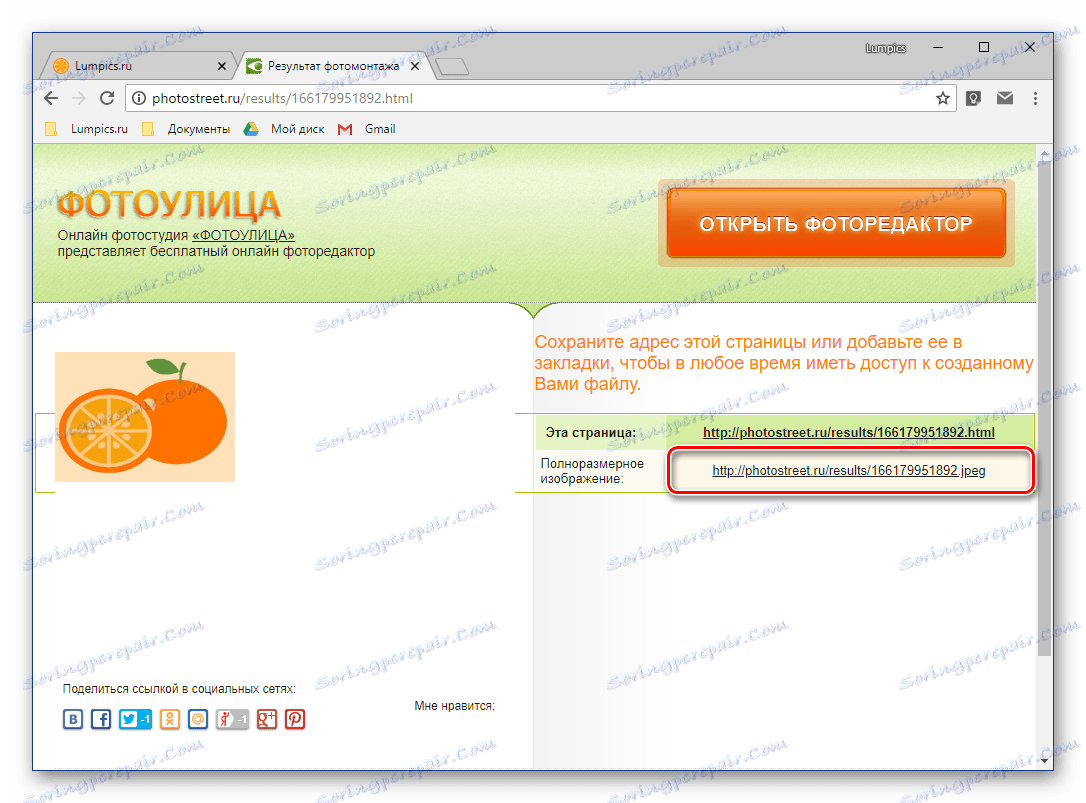
Промена транспарентности слике уз помоћ уредника интегрисаног у онлине услугу Пхотоулитса захтијева мало више напора и акције него оне о којима се говори у претходном ИМГОнлине методу. Али, уосталом, обавља се обрада на сасвим другачијем принципу. Важно је размотрити следеће: за слике у ЈПГ формату, не би се промјенила стварно промијенити, али свјетлост, то јест, слика једноставно постаје светлија. Међутим, са ПНГ датотекама које подразумевано подржавају транспарентност, све ће бити баш онако како је било намерно - слика, постајући мање видљива, стварно ће постати транспарентнија сразмерно смањењу овог индикатора.
Такође погледајте: Како направити транспарентну слику Пхотосхоп , Цорелдрав , ПоверПоинт , Реч
Закључак
На њему ћемо завршити. У чланку су прегледане две једноставне онлине услуге, помоћу којих можете учинити слику транспарентном. Они раде на сасвим различитим принципима, пружајући могућност радикално различитих врста обраде. Заправо, управо због тога они су заслужили своје мјесто у нашем материјалу, за који се надамо да је корисно за вас.